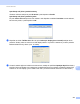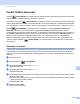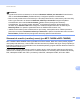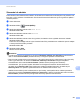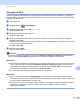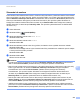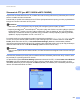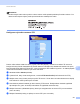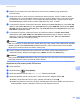Software User's Guide
Table Of Contents
- PŘÍRUČKA UŽIVATELE PROGRAMŮ
- Obsah
- Ovládací klávesy tiskárny
- 1 Používání ovládacího panelu
- Používání kláves tiskárny
- Zrušení úlohy
- Tlačítko zabezpečení (pro MFC-7460DN a MFC-7860DW)
- Podpora emulace tiskárny (pro DCP-7070DW a MFC-7860DW)
- Tisk seznamu interních fontů (pro DCP-7070DW a MFC-7860DW)
- Tisk seznamu konfigurací tisku (pro DCP-7070DW a MFC-7860DW)
- Zkušební tisk (pro DCP-7070DW a MFC-7860DW)
- Oboustranný tisk (pro DCP-7070DW a MFC-7860DW)
- Obnova výchozích nastavení tiskárny (pro DCP-7070DW a MFC-7860DW)
- Používání tlačítek skenování
- Používání kláves tiskárny
- 1 Používání ovládacího panelu
- Windows®
- 2 Tisk
- Použití ovladače tiskárny Brother
- Tisk dokumentu
- Oboustranný tisk
- Současné skenování, tisk a faxování
- Nastavení ovladače tiskárny
- Přístup k nastavení ovladače tiskárny
- Vlastnosti v ovladači tiskárny Windows®
- Složka Základní
- Složka Pokročilé
- Zvětšení/zmenšení
- Otočení textu
- Použití vodoznaku
- Nastavení vodoznaku
- Tisk Záhlaví-Zápatí
- Úspora toneru
- Zabezpečený tisk (pro MFC-7460DN a MFC-7860DW)
- Administrátor
- Ověření uživatele (pro MFC-7860DW)
- Další možnosti tisku
- Makro (pro DCP-7070DW a MFC-7860DW)
- Úprava sytosti
- Zlepšení tiskového výstupu
- Přeskočit prázdnou stránku
- Složka Tiskové profily
- Úprava tiskového profilu
- Podpora
- Nastavení zásobníku
- Status Monitor
- Funkce ovladače tiskárny BR-Script 3 (pro MFC-7860DW) (emulace jazyka PostScript® 3™)
- Status Monitor
- 3 Skenování
- Skenování dokumentu pomocí ovladače TWAIN
- Skenování dokumentu pomocí ovladače WIA (Windows® XP/Windows Vista®/Windows® 7)
- Skenování dokumentu při použití ovladače WIA (uživatelé aplikace Windows Photo Gallery a Windows Fax a skenování)
- Použití ScanSoft™ PaperPort™ 12SE s OCR by NUANCE™
- 4 ControlCenter4
- 5 Vzdálené nastavení (pouze modely MFC)
- 6 Program Brother PC-FAX (pouze modely MFC)
- 7 Nastavení brány firewall (pouze pro síñové uživatele)
- 2 Tisk
- Apple Macintosh
- 8 Tisk a faxování
- 9 Skenování
- 10 ControlCenter2
- 11 Vzdálené nastavení
- Použití tlačítka skenování
- 12 Skenování (pro uživatele USB kabelu)
- 13 Síťové skenování
- Před používáním síťového skenování
- Použití tlačítka skenování
- Rejstřík
Síñové skenování
205
13
Použití tlačítka skenování 13
Tlačítko (SCAN (SKEN)) na ovládacím panelu můžete použít k naskenování dokumentů do textového
editoru, obrázku, e-mailové aplikace nebo složky v počítači.
Než budete moci použít (SCAN (SKEN)) na ovládacím panelu, musíte nainstalovat Brother MFL-Pro
Suite a připojit tiskárnu k počítači. Pokud jste sadu MFL-Pro Suite nainstalovali z dodaného disku CD-ROM,
byly nainstalovány správné ovladače a aplikace ControlCenter4 nebo ControlCenter2. Skenování pomocí
tlačítka (SCAN (SKEN)) je prováděno pomocí konfigurace na displeji Nastavení zařízení pro
skenování v aplikaci ControlCenter4 nebo ve složce Device Button (Tlačítko zařízení) v aplikaci
ControlCenter2. (Pro operační systém Windows
®
viz Konfigurace nastavení tlačítka Skenování na straně 76
pro Domácí režim nebo Konfigurace nastavení tlačítka Skenování na straně 89 pro Pokročilý režim. Pro
operační systém Macintosh viz SKENOVÁNÍ na straně 173.) Podrobnosti o tom, jak nakonfigurovat
nastavení tlačítek skenování v aplikaci ControlCenter4 nebo ControlCenter2 a o tom, jak spouštět vámi
vybranou aplikaci tlačítkem (SCAN (SKEN)), viz ControlCenter4 na straně 64 nebo ControlCenter2
na straně 171.
Skenování do e-mailu 13
Pokud zvolíte možnost Skenovat do emailu (PC), bude dokument naskenován a odeslán přímo do počítače
v síti, který jste v určili. Aplikace ControlCenter4 nebo ControlCenter2 bude aktivovat výchozí emailovou
aplikaci v určeném počítači. Naskenovat a odeslat jako přílohu z počítače můžete černobílý nebo barevný
dokument.
a Vložte dokument.
b Stiskněte tlačítko (SCAN (SKEN)).
c Stisknutím tlačítka a nebo b zvolte Sken do PC.
Stiskněte tlačítko OK.
d Stisknutím tlačítka a nebo b zvolte E-mail.
Stiskněte tlačítko OK.
e Stisknutím tlačítka a nebo b zvolte cílový počítač, který chcete použít pro odeslání dokumentu e-mailem.
Stiskněte tlačítko OK.
Pokud se na LCD displeji zobrazí výzva k zadání kódu PIN, prostřednictvím ovládacího panelu zadejte
4 číselný kód PIN cílového počítače.
Stiskněte tlačítko OK.
f Stiskněte tlačítko Start.
Zařízení začne skenovat.